Alice in Wonderland
Dieses Tutorial ist ganz alleine aus meiner Fantasie entstanden ,
jegliche ähnlichkeiten mit anderen Tutorialen sind rein zufällig .
Das Copyright dieses Tutorials liegt bei mir © Rosi77.
Das Copyright der Materialien liegt alleine beim jeweiligen Künstler ,
sollte ich ein Copyright verletzt haben meldet euch bitte bei mir dan
entferne ich mein Bild umgehend .
Für dieses Tutorial benötigst du :
Das Scrap-Kit Alice in Wonderland von Vaybs
1 Maske - Mask89

Denn Filter Eye Candy 5 Impact - Perspective Shadow
So wenn du alles hast öffne dein PSP und lasse uns beginnen :
1.
Öffne ein neues Transparentes Bild in der Größe von 650x650 Pixel und fülle die Ebene mit einer Farbe aus deiner Tube .
Füge nun eine neue Rasterebene hinzu und gehe auf Auswahl - Alles Auswählen .
2.
Öffne vom Kit - DBV - Alice in Wonderland paper 8
Kopiere es und füge es in eine Auswahl ein .
Auswahl - Aufheben .
Gehe auf Ebenen - Neue Maskenebene - Aus Bild .

Zusammenfassen - Gruppe zusammenfassen .
4.
Öffne vom Kit - DBV Alice in Wonderland element (17) , Kopiere es und füge es als neue Ebene in dein Bild ein .
Gehe auf Bild - Größe ändern - auf 40% und einmal auf 65% (Größe aller Ebenen anpassen aus) .Anpassen - Schärfe - Scharfzeichnen .
5.
Gehe auf Effekte - 3D Effekte - Schlagschatten .
Öffne nun deine Tube , Kopiere sie und füge sie als neue Ebene in dein Bild ein .
Passe sie wenn nötig in der Größe an und verschiebe sie wie in meinem Bild zu sehen ist .
7.
Gehe auf Effekte - Plugins - Eye Candy 5 impact - Perspective Shadow -
stelle bei settings , Drop Shadow,Blurry ein mit den Standardwerten bei
Basic .
8.
Öffne nun vom Kit DBV Alice in Wonderland element (16) , Kopiere es und füge es als neue Ebene in dein Bild ein .
Bild - Größe ändern - auf 40% und dan noch mal auf 60% verkleinern .
Anpassen - Schärfe - Scharfzeichnen .
Verschiebe die Ebene im Ebenenmanager nun unter die Maskenebene und dan auf die rechte Seite meines Bildes .
9.
Dupliziere die Ebene nun und gehe auf Bild - vertikal spiegeln .
Zusammenfassen - nach unten zusammenfassen .
Stelle denn Mischmodus auf Helligkeit (L)
Schlagschatten aus Punkt 5 anwenden .
Gehe wieder auf die oberste Ebene zurück .
10.
Öffne vom Kit - DBV Alice in Wonderland element (20) , gehe auf Bild
Größe ändern - 2 mal auf 60% und 2 mal auf 70% verkleinern .
Bearbeiten - Kopieren und als neue Ebene in dein Bild einfügen .
11.
Verschiebe die Tube nach unten in die Mitte schaue dazu mein Bild.
Füge nun auf einer neuen Ebene dein Wasserzeichen und das Copyright hinzu .
12.
Gehe auf Rasterebene 6 zurück ( die Schrift ) .
Gehe nun auf Auswahl - Alles Auswählen - Auswahl - Frei - Auswahl - Nicht frei
13.
Suche dir aus deinem Bild nun noch eine Farbe heraus . Stelle nun diesen Farbverlauf ein .
Fülle die Auswahl mit dem Farbverlauf .
Auswahl - Aufheben .
14.
Bearbeiten - Kopieren/Alle Ebenen und im Animationsshop einfügen als neue Animation .
15.
Zurück ins PSP , mache die letzten zwei Schritte rückgängig .
Stelle bei deinem Farbverlauf die Wiederholung auf 9 und fülle die Auswahl mit diesem Farbverlauf .
Auswahl - Aufheben
16.
Bearbeiten - Kopieren / Alle Ebenen und im Animationsshop einfügen nach dem aktuell ausgewähltem Einzelbild .
17.
Wiederhole die Schritte 15 - 16 . Stelle aber bei deinem Farbverlauf die Wiederholung auf 10 .
Im Animationsshop gehe auf Bearbeiten - Alle Auswählen und stelle die Einzelbildeigenschaft auf 15 .
Abspeichern als gif und fertig bist du .
Ich hoffe das Tutorial hat dir spass gemacht .
Copyright des Tutorials bei Rosi77
geändert am: 28.03.2012

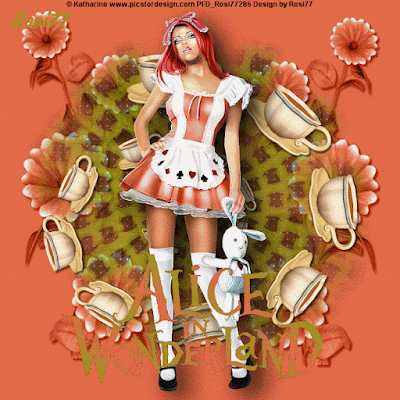




Keine Kommentare:
Kommentar veröffentlichen